Hakukentän luominen ei vain paranna tietojen merkitystä, vaan auttaa myös välttämään tiedonsyöttövirheitä rajoittamalla syötettävissä olevia arvoja. Hakukenttä voi näyttää käyttöä helpottavan arvon, joka on sidottu toiseen arvoon lähdetaulukossa. Haluat esimerkiksi tallentaa tilauksen asiakkaan Tilaukset-taulukossa. Kaikkia asiakastietoja seurataan kuitenkin Asiakkaat-taulukossa. Voit luoda hakukentän, joka näyttää asiakastiedon yhdistelmäruudussa tai luetteloruudun ohjausobjektissa. Kun sitten valitset asiakkaan ohjausobjektissa, asianmukainen arvo – kuten asiakkaan perusavainarvo – tallennetaan tilaustietueeseen.
Huomautus: Accessissa on muita luettelokenttätyyppejä: arvoluettelokenttä, joka tallentaa vain yhden arvon, jolloin ominaisuus määrittää kelvolliset arvot, ja moniarvoinen kenttä, johon voidaan tallentaa jopa 100 arvoa pilkuilla (,) toisistaan erotettuina. Katso lisätietoja artikkeleista Arvoluettelokentän luominen tai poistaminen ja Moniarvoisen kentän luominen tai poistaminen.
Tämän artikkelin sisältö
Mikä on hakukenttä?
Hakukenttä on taulukossa oleva kenttä, jonka arvo haetaan toisesta taulukosta tai kyselystä. Hakukenttä tulisi mahdollisuuksien mukaan aina luoda ohjatulla hakukentän luomisen toiminnolla. Ohjattu hakukentän luominen yksinkertaistaa menettelyä ja täyttää automaattisesti asianmukaiset ominaisuudet kenttiin sekä luo asiaankuuluvat yhteydet taulukoiden välille.
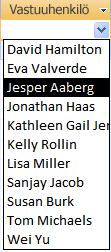
Hakukentän luominen rakennenäkymässä
-
Avaa taulukko rakennenäkymässä.
-
Napsauta ensimmäisellä tyhjällä rivillä solua Kentän nimi -sarakkeessa ja kirjoita hakukentälle haluamasi nimi.
-
Napsauta kyseisen rivin Tietotyyppi-saraketta, napsauta nuolta ja valitse sitten avattavasta luettelosta Ohjattu haku.
Huomautus: Ohjattu hakukentän luominen luo kolmentyyppisiä luetteloita hakuvalintojesi mukaan: hakukenttiä, arvoluettelokenttiä ja moniarvoisia kenttiä.
-
Toimi huolellisesti näiden hakuohjeiden mukaan:
-
Valitse ensimmäisellä sivulla Haluan, että hakukenttä hakee arvot toisesta taulukosta tai kyselystä ja napsauta sitten Seuraava.
-
Valitse toisella sivulla se kysely, joka sisältää arvot, ja napsauta sitten Seuraava.
-
Valitse kolmannella sivulla yksi tai useampia kenttiä ja napsauta sitten Seuraava.
-
Valitse neljännellä sivulla lajittelujärjestys kentille näytettäessä niitä luettelona ja napsauta sitten Seuraava.
-
Säädä viidennellä sivulla sarakkeen leveyttä arvojen luettavuuden parantamiseksi ja napsauta sitten Seuraava.
-
Pidä kuudennella sivulla kentän nimi entisellään tai syötä uusi, valitse Tietojen eheyden käyttöönotto, valitse Johdannaispoisto- tai Rajoitettu poisto -asetus ja napsauta sitten Valmis.
Lisätietoja viite-eheyden toimeenpanosta saat kohdasta Yhteyden luominen, muokkaaminen tai poistaminen.
-
-
Tallenna tekemäsi muutokset.
Sidottujen arvojen ja näyttöarvojen ymmärtäminen
Hakukentän tarkoitus on näyttää tunnus- tai muun numeron sijasta jotain merkityksellisempää, kuten nimi. Esimerkiksi yhteyshenkilön tunnusnumeron sijasta Access voi näyttää yhteyshenkilön nimen. Yhteyshenkilön tunnusnumero on sidottu arvo. Se haetaan automaattisesti lähdetaulukosta tai kyselystä ja korvataan yhteyshenkilön nimellä. Yhteyshenkilön nimi on näyttöarvo.
On tärkeää ymmärtää, miten hakukentän näyttöarvo eroaa sen sidotusta arvosta. Näyttöarvo näkyy tietotaulukkonäkymässä automaattisesti, oletuksena. Sidottu arvo on kuitenkin se, joka on tallennettu, jota käytetään kyselyn ehdoissa ja jota Access käyttää oletusarvoisesti liitoksissa toisten taulukoiden kanssa.
Seuraavassa esimerkissä AssignedTo-hakukentässä:

1 Työntekijän nimi on näyttöarvo.
2 Työntekijätunnus on sidottu arvo, joka tallennetaan hakukentän ominaisuuksien Sidottu sarake-ominaisuuteen.
Hakukentän ominaisuuksien päivittäminen
Kun luot hakukentän ohjatun hakukentän luomisen avulla, hakukentän ominaisuudet määritetään puolestasi. Voit muuttaa moniarvoisen kentän rakennetta määrittämällä sen Haku-ominaisuudet.
-
Avaa taulukko rakennenäkymässä.
-
Napsauta hakukentän nimeä Kentän nimi -sarakkeessa.
-
Valitse Kentän ominaisuudet -kohdassa Haku-välilehti.
-
Määritä Näytön hallinta -ominaisuudeksi Yhdistelmäruutu, jotta kaikki käytettävissä olevat ominaisuudet muuttuvat valintasi mukaan. Katso lisätietoja kohdasta Hakukentän ominaisuudet.
Hakukentän poistaminen
Tärkeää Kun poistat tietoa sisältävän moniarvoisen kentän, tiedot menetetään pysyvästi, eikä poistamista voi kumota. Tästä syystä tietokanta kannattaa varmuuskopioida ennen taulukkokenttien tai tietokannan muiden osien poistamista. Sinua voidaan myös estää poistamasta hakukenttää, koska viite-eheys on käytössä. Lisätietoja on artikkelissa Yhteyden luominen, muokkaaminen tai poistaminen.
Poistaminen taulukkonäkymässä
-
Avaa taulukko taulukkonäkymässä.
-
Etsi hakukenttä, napsauta rivin otsikkoa hiiren kakkospainikkeella ja valitse Poista kenttä.
-
Vahvista poisto napsauttamalla Kyllä.
Poistaminen rakennenäkymässä
-
Avaa taulukko rakennenäkymässä.
-
Napsauta hakukentän vieressä olevaa rivinvalitsinta (tyhjää neliötä) ja napsauta sitten DELETE-näppäintä, tai napsauta rivinvalitsinta hiiren kakkospainikkeella ja valitse sitten Poista rivejä.
-
Vahvista poisto valitsemalla Kyllä.
Hakukentän ominaisuudet
|
Määritä tämä ominaisuus |
vaihtoehtoon |
|
Näytön hallinta |
Asettamalla tämän ominaisuuden voit määrittää, mitkä ominaisuudet näytetään:
|
|
Rivilähteen tyyppi |
Valitse, haluatko hakukentän täyttyvän toisen taulukon tai kyselyn arvoilla vai luettelolla määrittämiäsi arvoja. Voit myös täyttää luettelon taulukon tai kyselyn kenttien nimillä. |
|
Rivilähde |
Määritä taulukko, kysely tai arvoluettelo, josta haetaan arvot hakukenttään. Kun Rivilähteen tyyppi -ominaisuudeksi on määritetty Taulukko/kysely tai Kenttäluettelo, tämä ominaisuus on asetettava taulukkoon, kyselyn nimeen tai SQL-lausekkeeseen, joka edustaa kyselyä. Kun Rivilähteen tyyppi -ominaisuudeksi on määritetty Arvoluettelo, tämän ominaisuuden tulee sisältää luettelo arvoista, jotka on erotettu toisistaan puolipisteillä. |
|
Sidottu sarake |
Määritä rivilähteen sarake, josta haetaan hakukenttään tallennettavat arvot. Tämä arvo voi olla alimmillaan 1 ja ylimmillään yhtä suuri kuin rivilähteen sarakkeiden määrä. Arvot antavan sarakkeen ei tarvitse olla sama sarake kuin näyttösarake. |
|
Sarakkeiden määrä |
Määritä rivilähteen sarakkeiden määrä, joka voidaan näyttää hakukentässä. Valitse näytettävät sarakkeet lisäämällä sarakeleveyttä Sarakeleveydet-ominaisuudella. |
|
Sarakkeiden otsikot |
Määritä, haluatko näyttää sarakkeiden otsikot. |
|
Sarakeleveydet |
Kirjoita kunkin sarakkeen leveys. Hakukentän näyttöarvoja ovat sarakkeet, joiden Sarakeleveydet-ominaisuudeksi on määritetty on muu kuin nolla. Jos et halua näyttää saraketta, esimerkiksi tunnussaraketta, määritä sen leveydeksi 0. |
|
Luettelon rivit |
Määritä hakukentässä näytettävien rivien määrä. |
|
Luettelon leveys |
Määritä hakukentässä näytettävän ohjausobjektin leveys. |
|
Vain luettelo |
Määritä, voitko syöttää luettelon ulkopuolisen arvon. |
|
Salli useita arvoja |
Ilmaisee, salliiko hakukenttä useiden arvojen valinnan. Tämän ominaisuuden Kyllä-arvoa ei voi muuttaa Ei-arvoksi. |
|
Salli arvoluettelon muokkaus |
Määritä, voiko arvoluetteloon perustuvan hakukentän kohteita muokata. Kun ominaisuudeksi on määritetty Kyllä ja napsautat hiiren kakkospainikkeella yhden sarakkeen arvoluetteloon perustuvaa hakukenttää, näkyviin tulee Muokkaa luettelokohteita -toiminto. Jos hakukentässä on useita sarakkeita, tämä toiminto ohitetaan. |
|
Luettelon kohteiden muokkauslomake |
Nimeä aiemmin luotu lomake, jonka avulla voi muokata taulukkoon tai kyselyyn perustuvan hakukentän luettelokohteita. |
|
Näytä vain rivin lähdearvot |
Näytä vain nykyistä rivilähdettä vastaavat arvot, kun Salli useita arvoja -arvoksi on määritetty Kyllä. |










